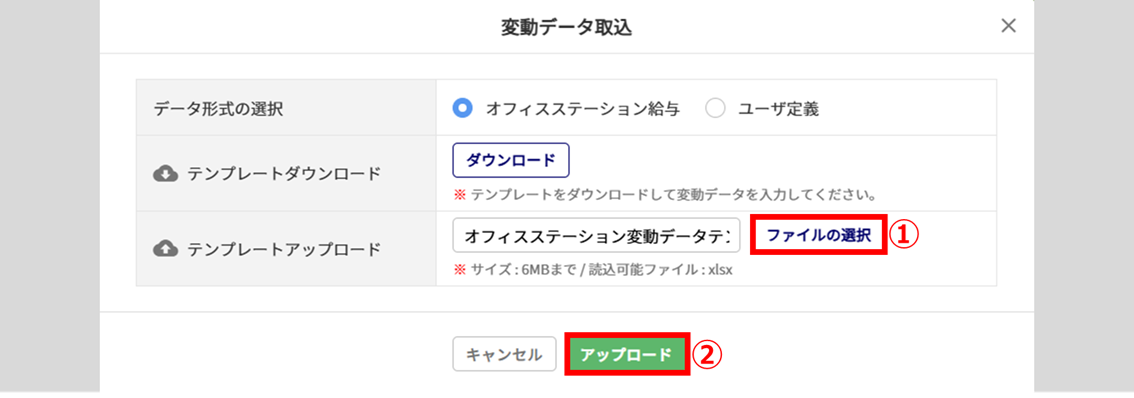給与計算
1796|【給与計算】給与明細(簡易版)のお知らせに任意の文章を入力する方法
給与計算機能から出力できる給与明細(簡易版)の「お知らせ」欄へ、任意の文章を入力する方法について、ご説明します。
給与明細(簡易版)の「お知らせ」欄の入力

給与明細(簡易版)の右下部にある「お知らせ」欄には、毎月固定の文章、または月ごとに異なる文章を設定できます。
毎月固定の文章を設定
毎月固定の文章を給与明細(簡易版)の右下部にある「お知らせ」欄に表示します。
従業員一名ずつ設定する方法と、テンプレートを使用し従業員複数名に一括で設定する方法があります。
- 従業員一名ずつ設定する場合
-
メニュー[従業員データ]> 対象従業員をクリックします。
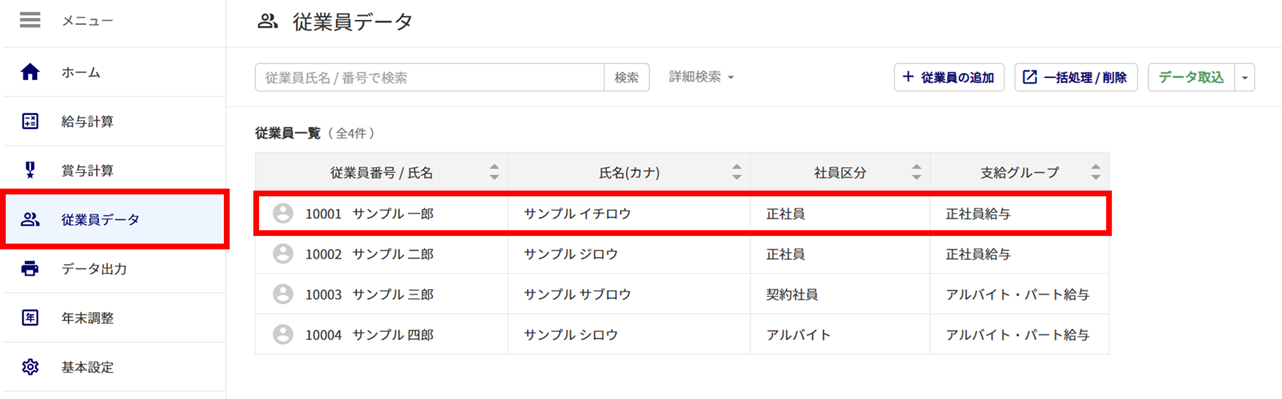
「お知らせ」タブをクリックし、[編集]をクリックします。
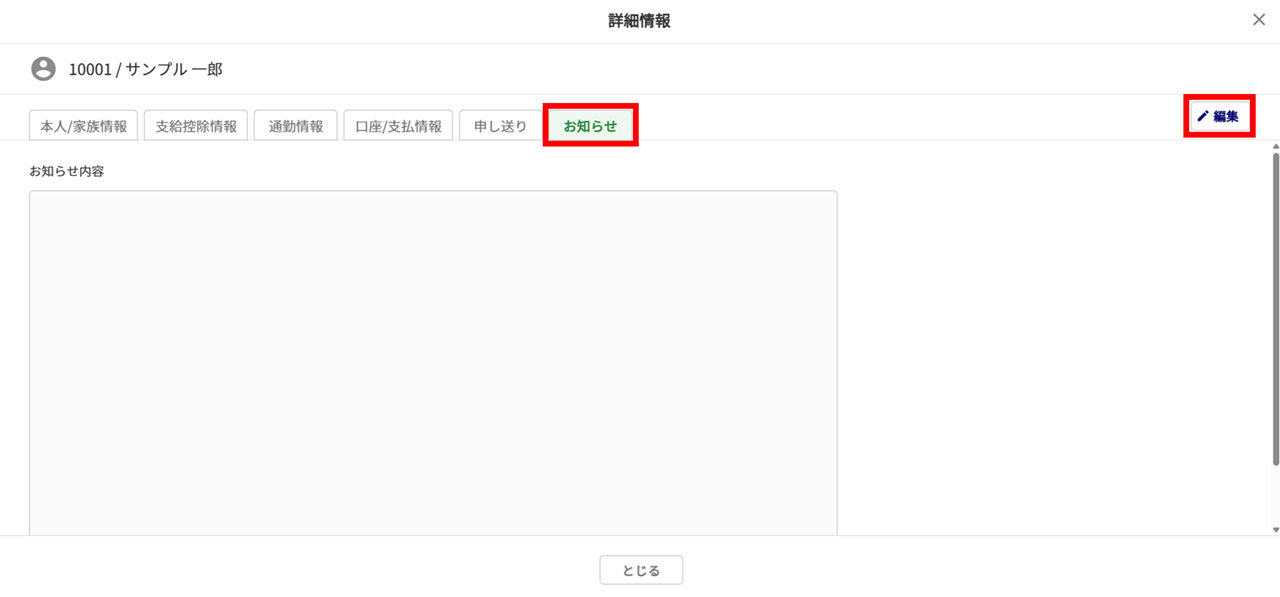
「お知らせ内容」を入力し、[保存]をクリックします。
※入力できる文字数は、最大200文字です。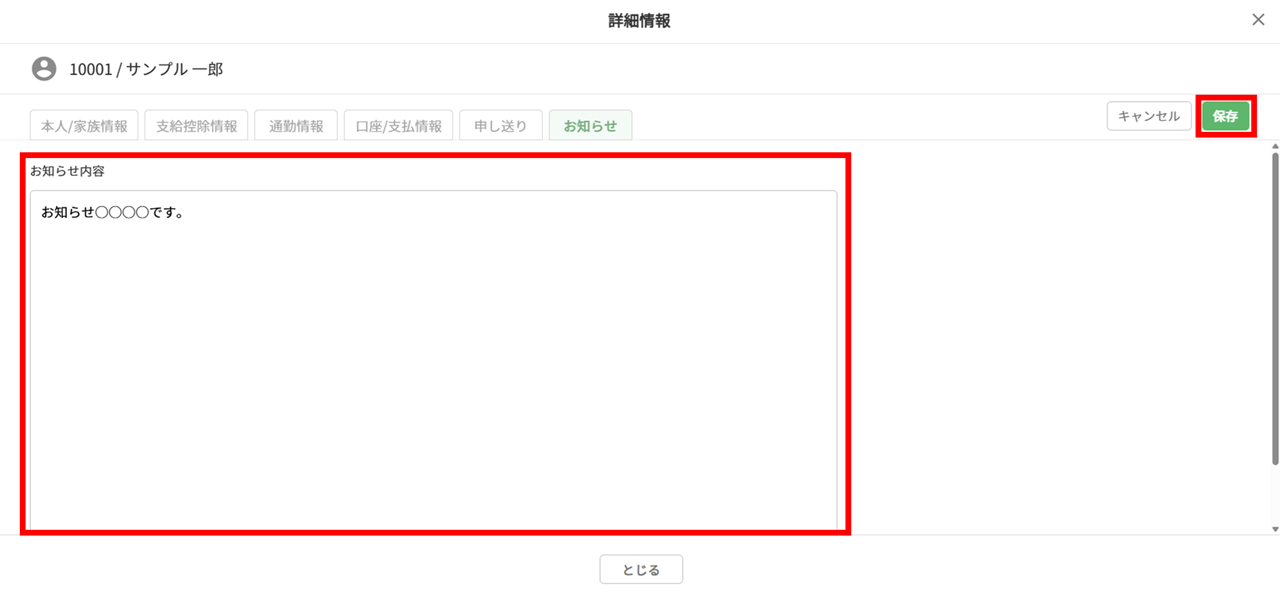
- テンプレートを使用し従業員複数名に一括で設定する場合
-
メニュー[従業員データ](①)>[データ取込](②)>[支給控除情報(支給種別など)](③)をクリックします。
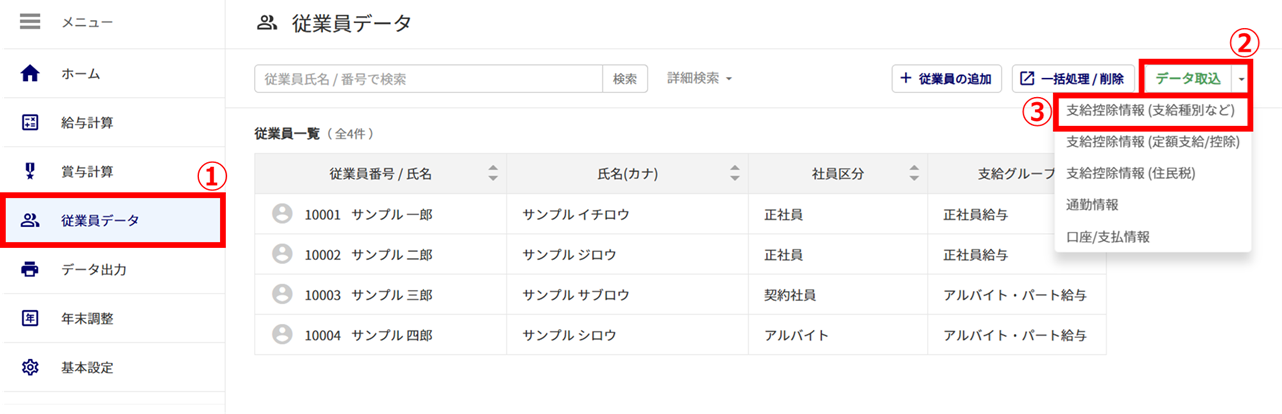
[ダウンロード]をクリックし、テンプレートファイルをダウンロードします。
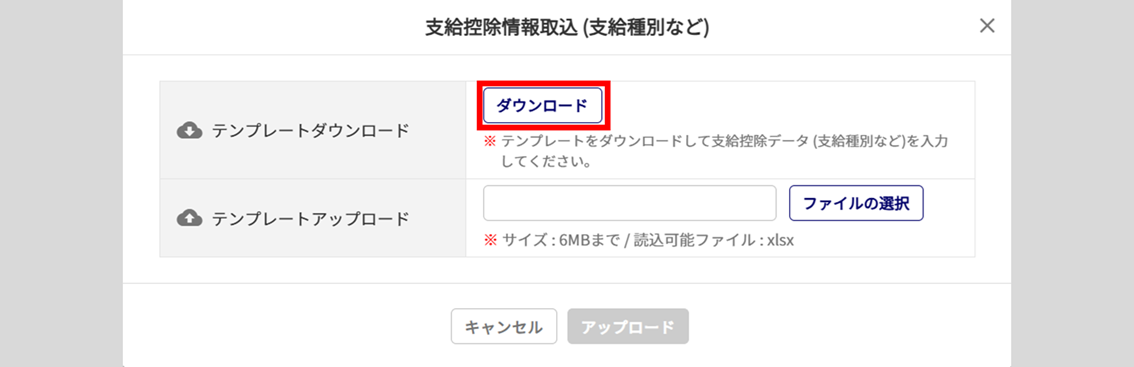
テンプレートファイルを開き、「お知らせ」欄を入力し、ファイルを保存します。
※入力できる文字数は、最大200文字です。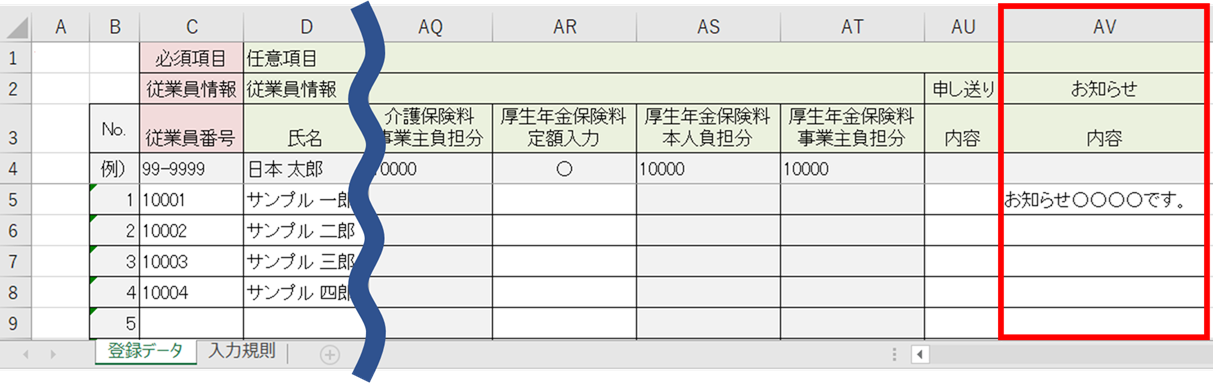
[ファイルの選択]をクリックし、保存したファイルを選択、[アップロード]をクリックします。
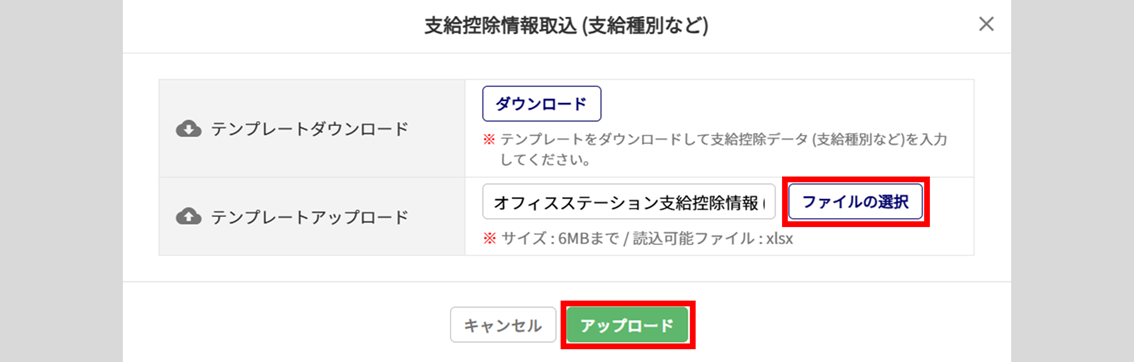
月ごとに異なる文章を設定
月ごとに異なる文章を給与明細(簡易版)の右下部にある「お知らせ」欄に表示します。
従業員一名ずつ設定する方法と、テンプレートを使用し従業員複数名に一括で設定する方法があります。
注意点
上で述べた毎月固定の文章を設定している場合は、本操作で設定した内容が優先されます。
- 従業員一名ずつ設定する場合
-
メニュー[給与計算]をクリックし、「お知らせ」欄を入力する従業員をクリックします。
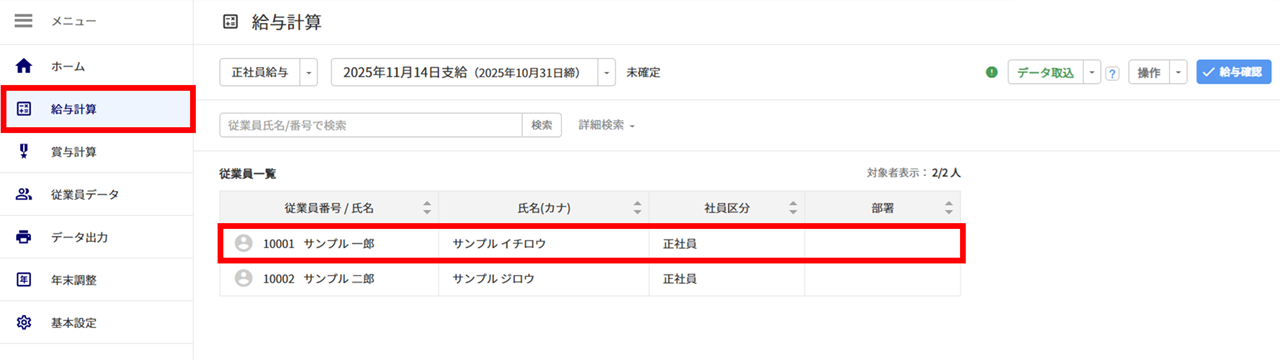
個別編集画面にて、「お知らせ (明細表示用)」に任意の文章を入力します。
※入力できる文字数は、最大200文字です。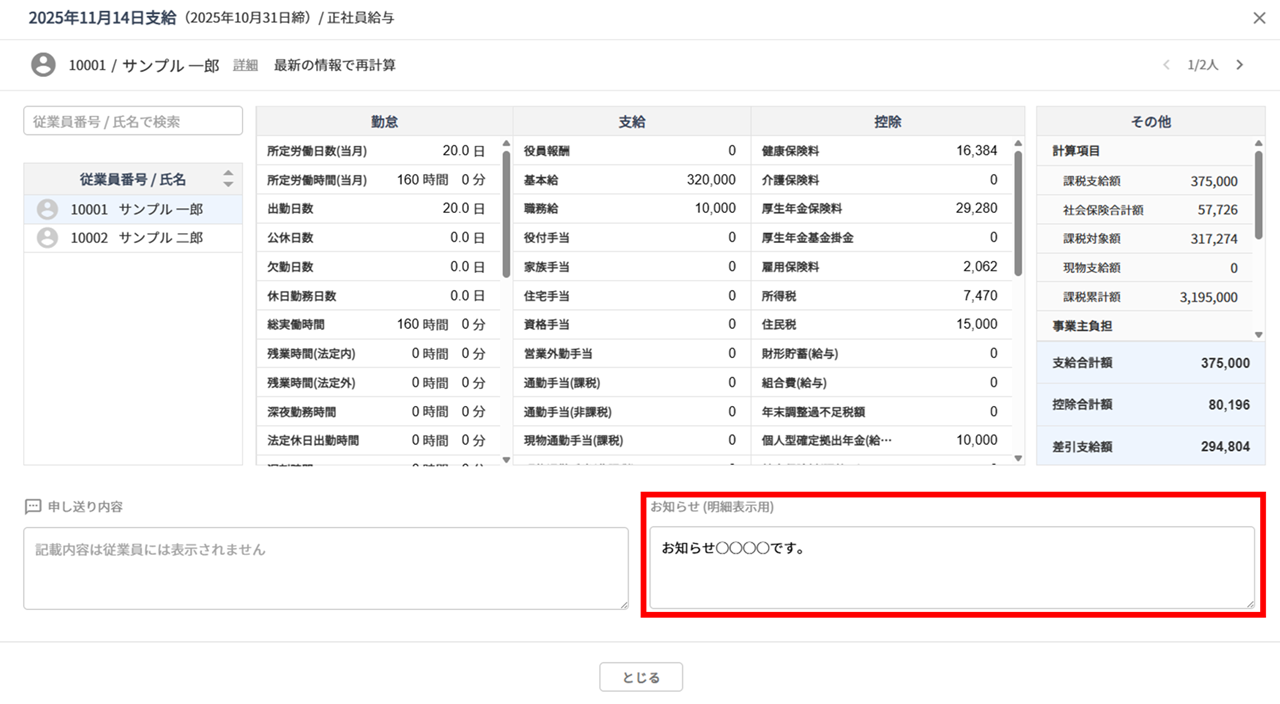
- テンプレートを使用し従業員複数名に一括で設定する場合
-
メニュー[給与計算](①)>[データ取込](②)>[変動データ取込](③)をクリックします。
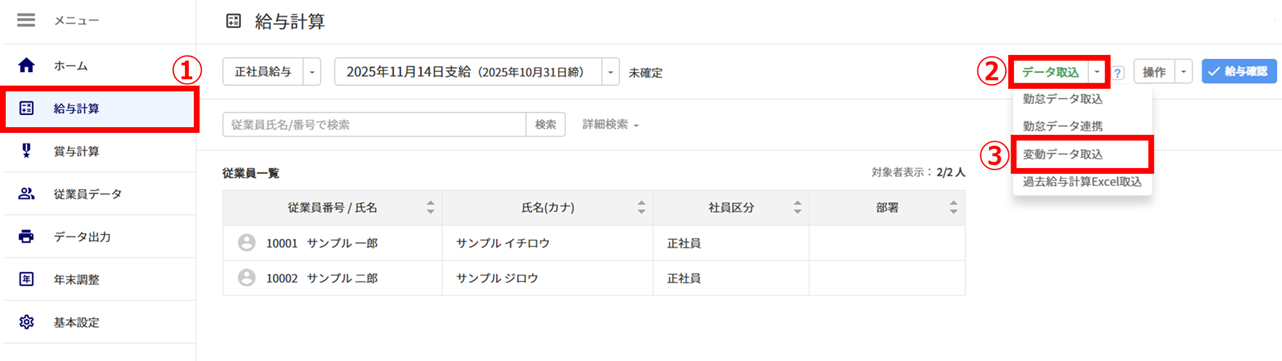
「データ形式の選択」に「オフィスステーション給与」を選択し、[ダウンロード]をクリックします。
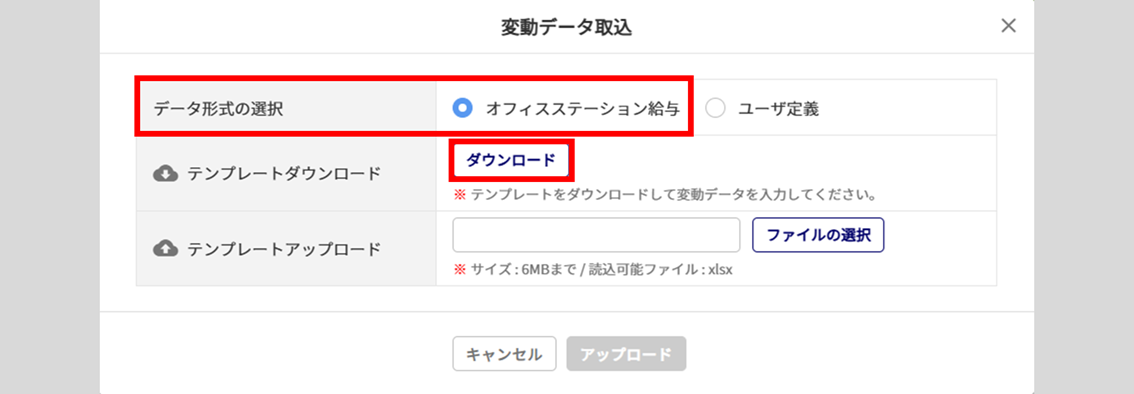
ダウンロードしたテンプレートを開き、「お知らせ(明細表示用)」に任意の文章を入力し、保存します。
※入力できる文字数は、最大200文字です。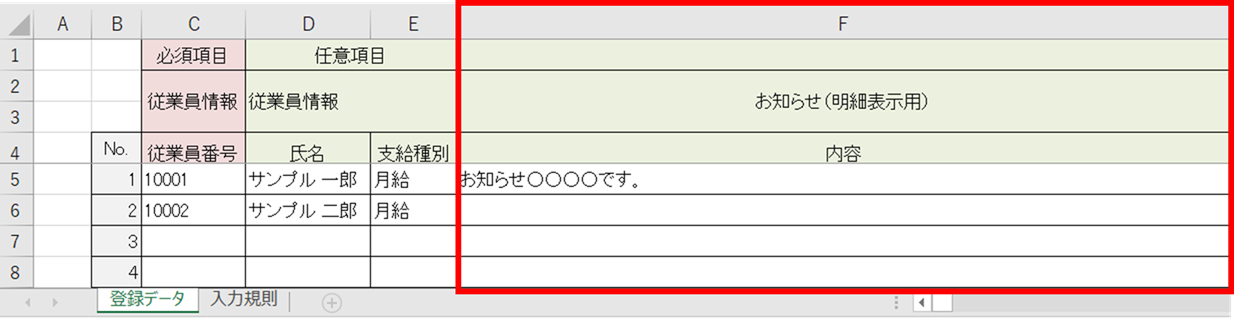
[ファイルの選択](①)をクリックし、保存したテンプレートを選択、[アップロード](②)をクリックします。